适用平台: 任何基于Chromium(PC版)核心的浏览器 / Firefox (PC版)
常见的基于Chromium核心的浏览器有:Microsoft Edge (Chromium) / Chrome。
请注意,由于方案的特殊性,少数网络情况下不一定成功。但是,大部分网络情况下都是可以成功的。
第一步 安装插件
本方案基于Header Editor插件。因此,您需要先在您的浏览器中安装这个插件。
下面是不同的浏览器对应的方法(请事先确定好你用的浏览器)。
Chromium浏览器
由于基于Chromium的浏览器太多了,此处只提Microsoft Edge (Chromium) / Chrome的安装方法。
Microsoft Edge (Chromium):Microsft Edge Add-ons
Chrome (Microsoft Edge也可使用此安装途径):Chrome Web Store (需要魔法工具)
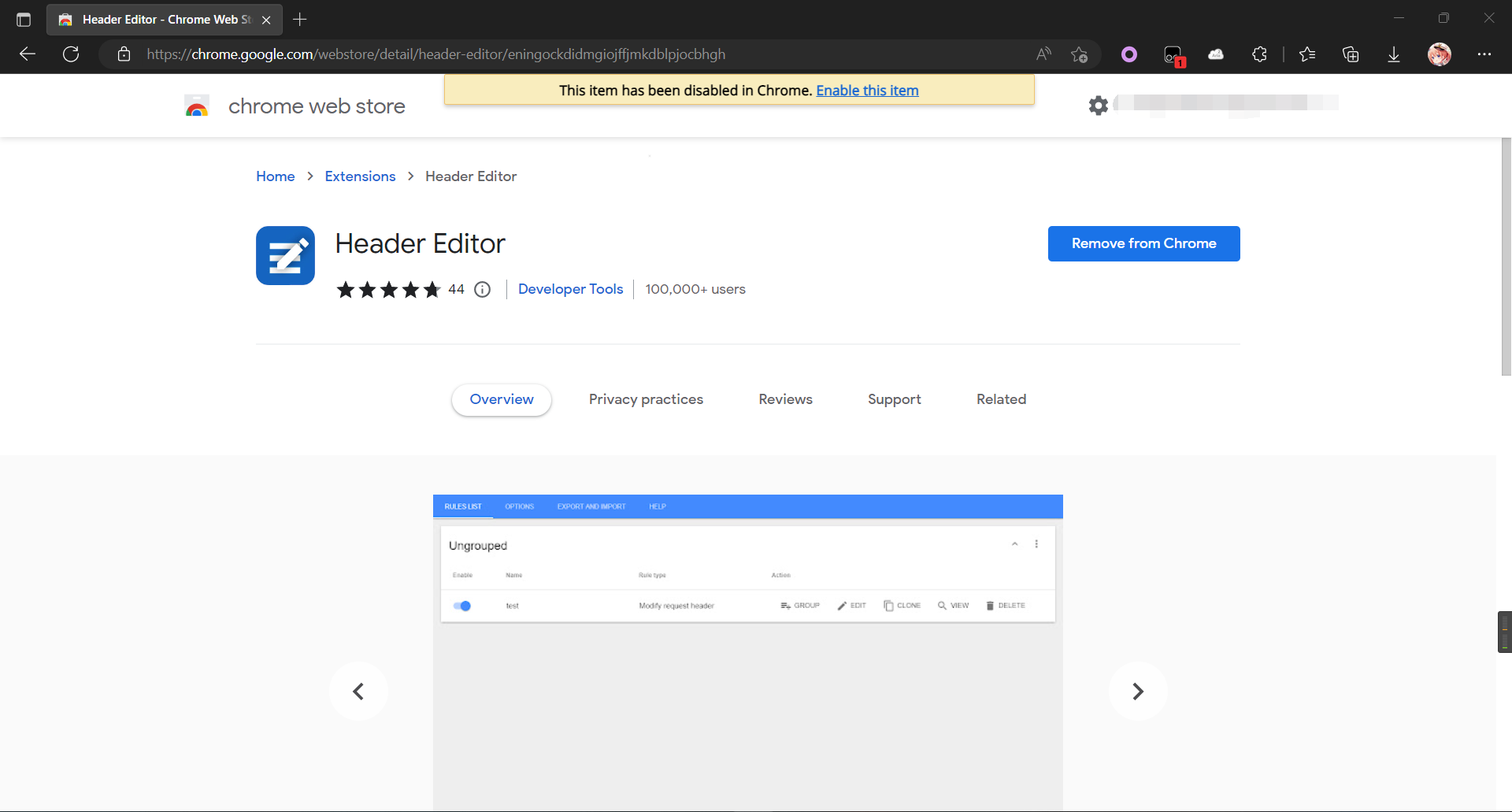
Chorme通过本文提供的离线文件手动安装:
将你下载到的离线安装文件解压出来。解压后,你应该可以看到一个名字为 Header Editor.crx 的文件。
之后,打开 Chrome,进入扩展程序管理页面。
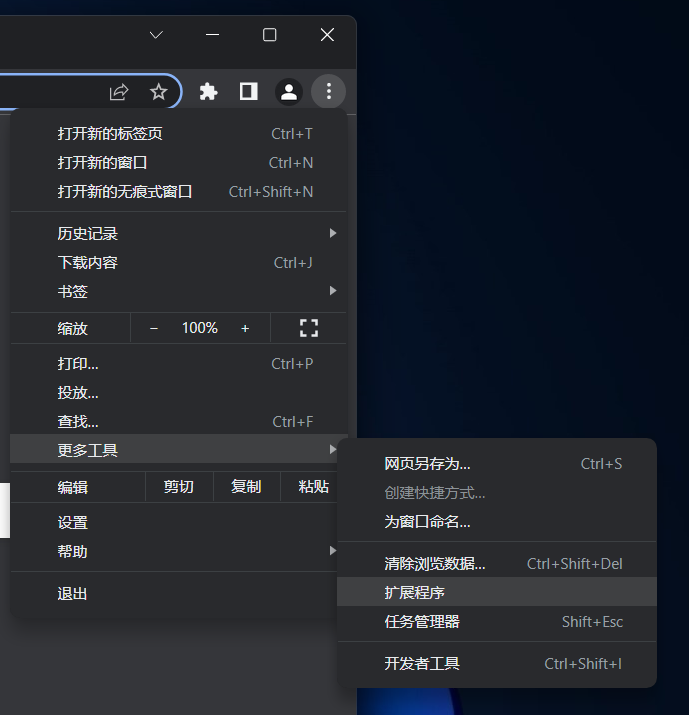
将你解压的 Header Editor.crx 拖到里面来。记得在拖动之前打开右上角的“开发者模式”。
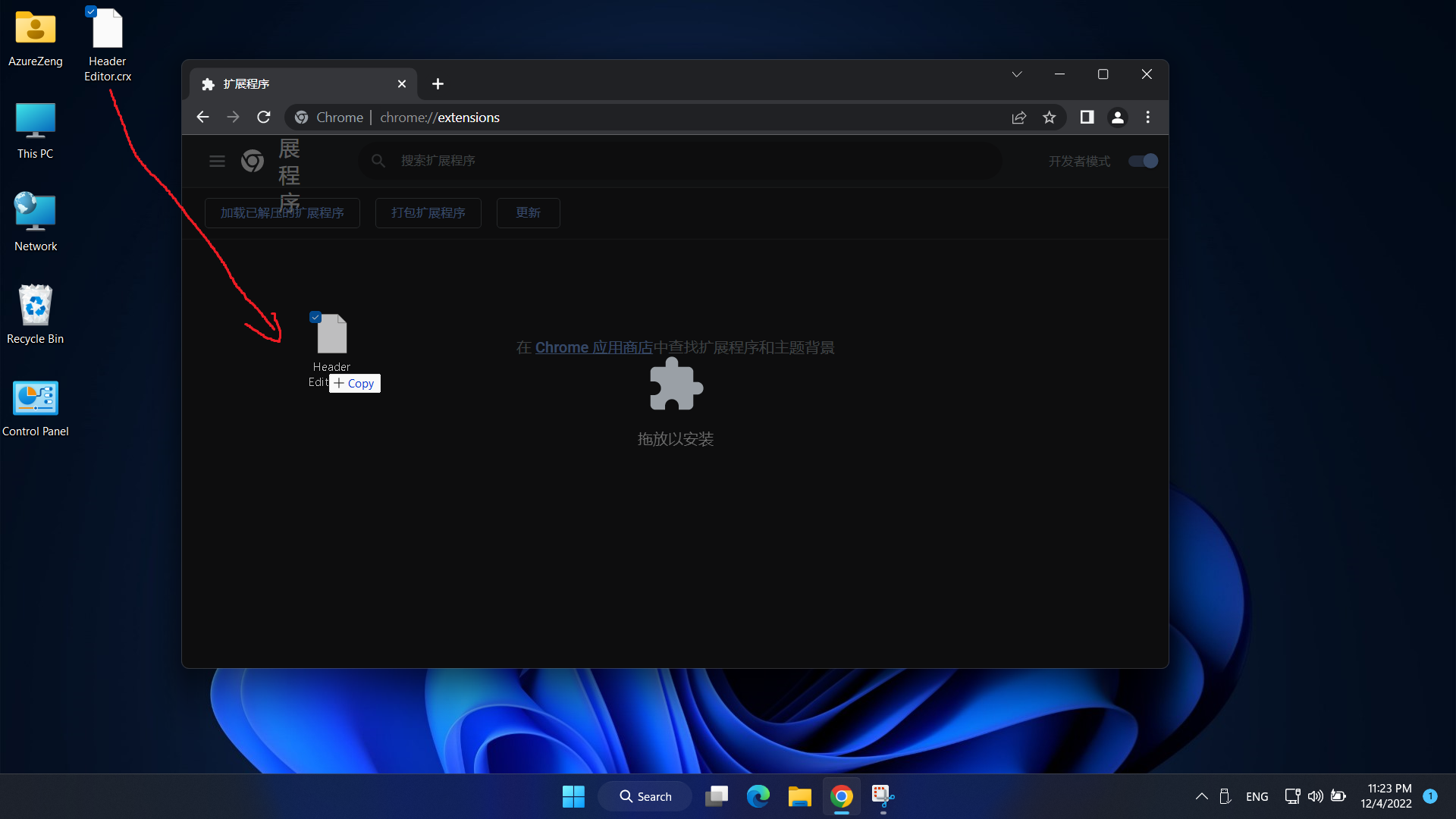
若出现这个对话框即代表可以正常安装。点击“添加扩展程序”即可。
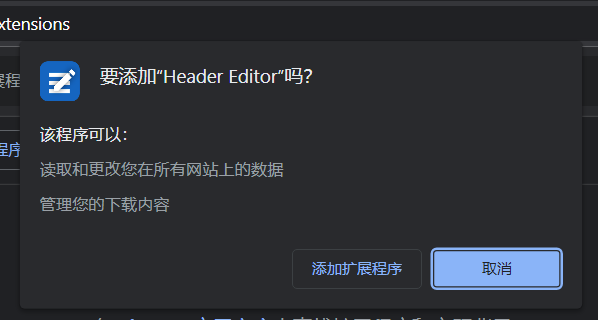
Header Editor 离线安装文件: 百度网盘
Firefox电脑版
点击此处下载: Header Editor[Firefox]
Firefox(国际版) 电脑版下载: 点击此处
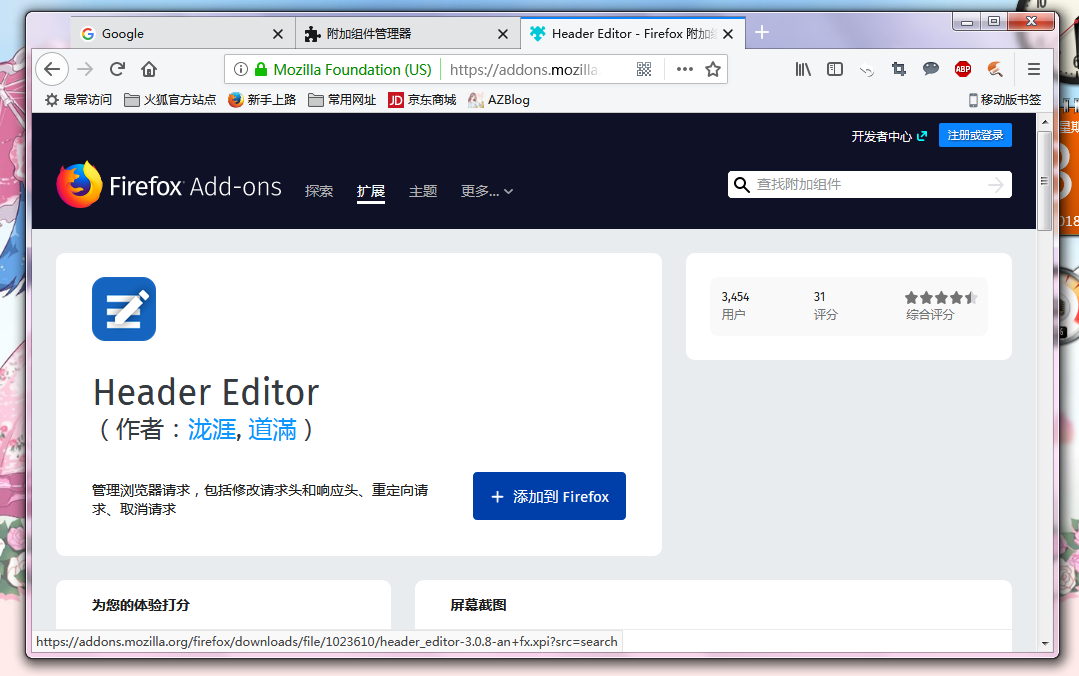
如果你想搜索安装那也可以。点左上角的按钮,然后在弹出的窗口中选择“附加组件”。然后去“插件”里搜索就可以了(会直接跳到 Firefox 官方插件下载网站上搜索,接下来你应该都会)。
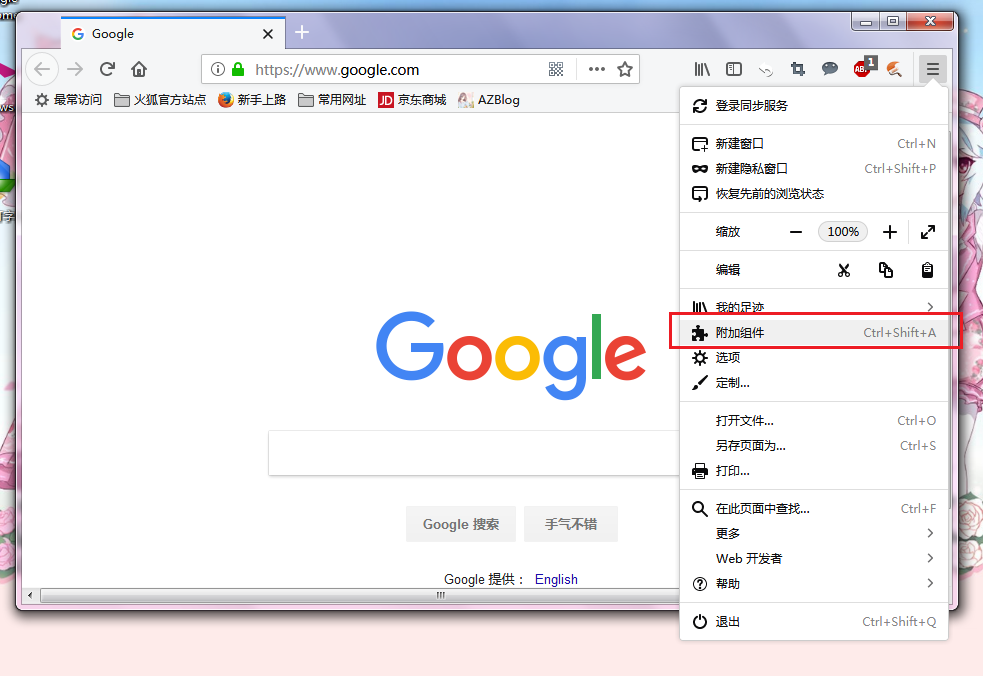

第二步 配置插件
打开 Header Editor 插件的配置页面,选择“导入和导出”选项。
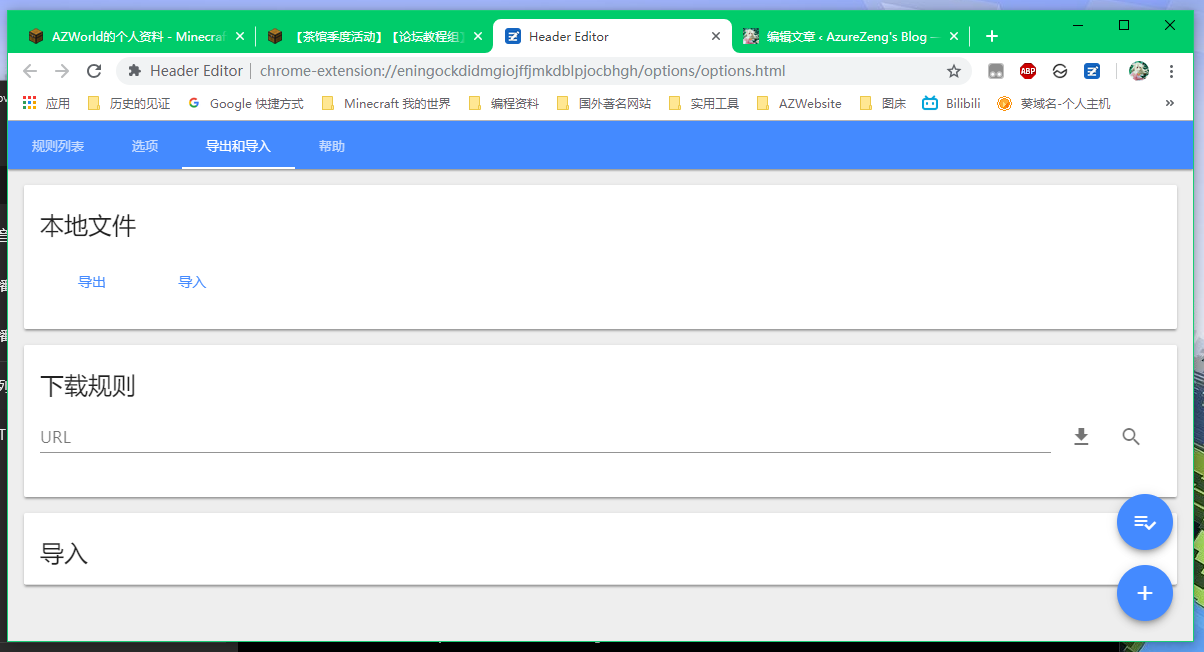
此处需要导入我写好的配置。这里提供两种方法。
手动下载配置文件
首先在此处下载我写好的配置: 百度网盘
在“本地文件”点击“导入”,导入刚才你下载的配置文件。
导入在线配置
在下载规则中,填入下面的地址(任选其一,推荐使用 GitHub 版本):
- (GitHub,推荐) https://github.azurezeng.com/static/HE-GoogleRedirect.json
- (本站服务器) https://www.azurezeng.com/static/HE-GoogleRedirect.json
重要提醒: 建议使用 GitHub 地址。本站服务器地址在站点维护时可能无法使用。
然后点击下载按钮。
如果先前导入过,你应该可以在下载规则中直接找到这个地址,直接点击旁边的下载按钮即可。
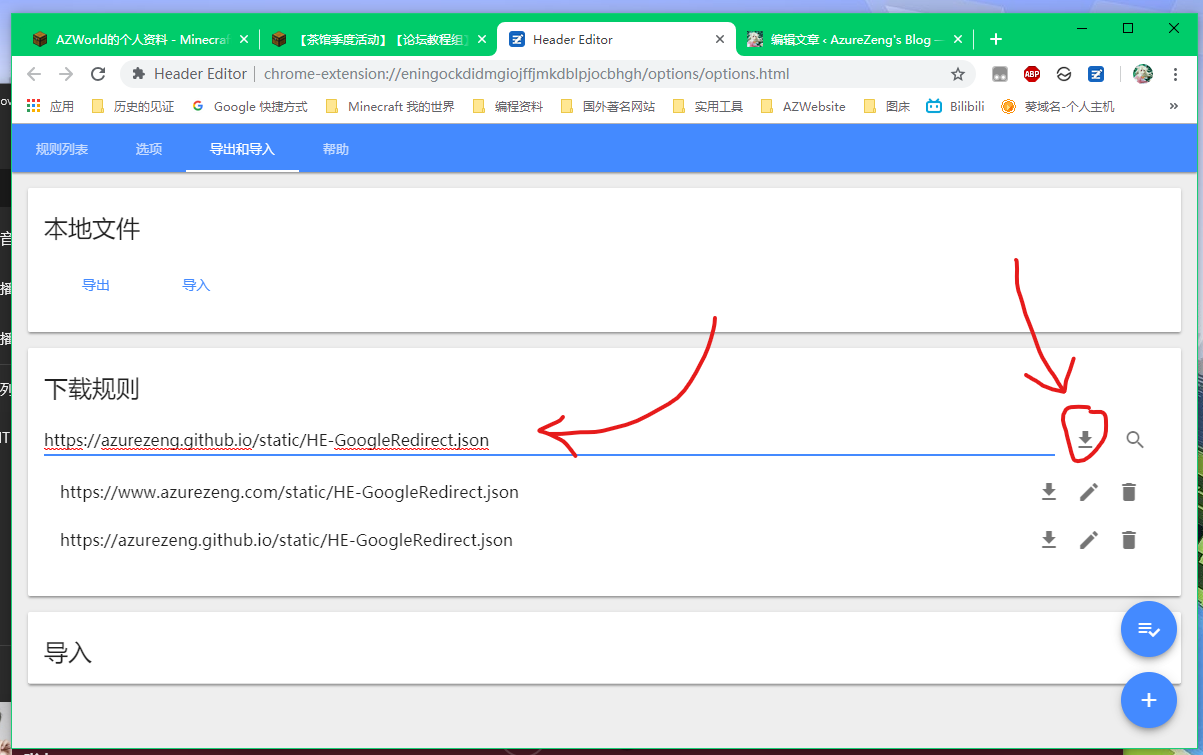
接下来你应该会在“导入”看到相关规则(如果之前导入过,“操作”中的“添加”会显示为“覆盖已有”)。选择“保存”即可。
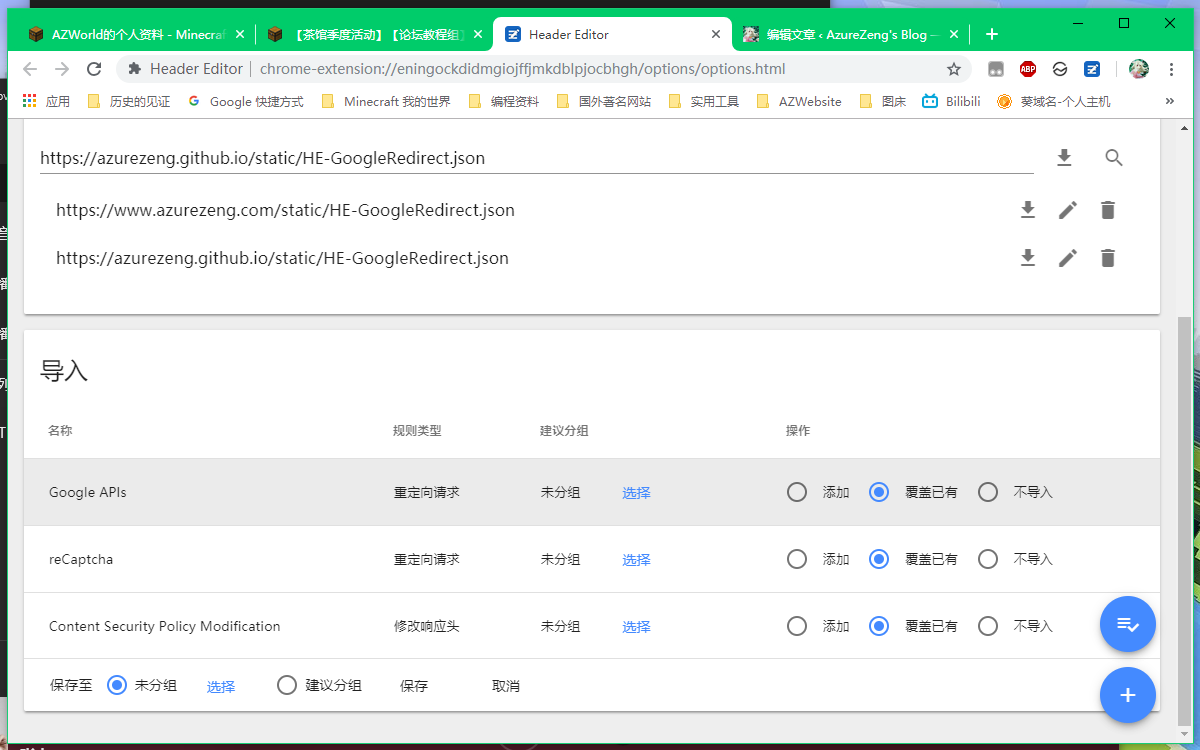
最后你的规则列表应该是这样的:
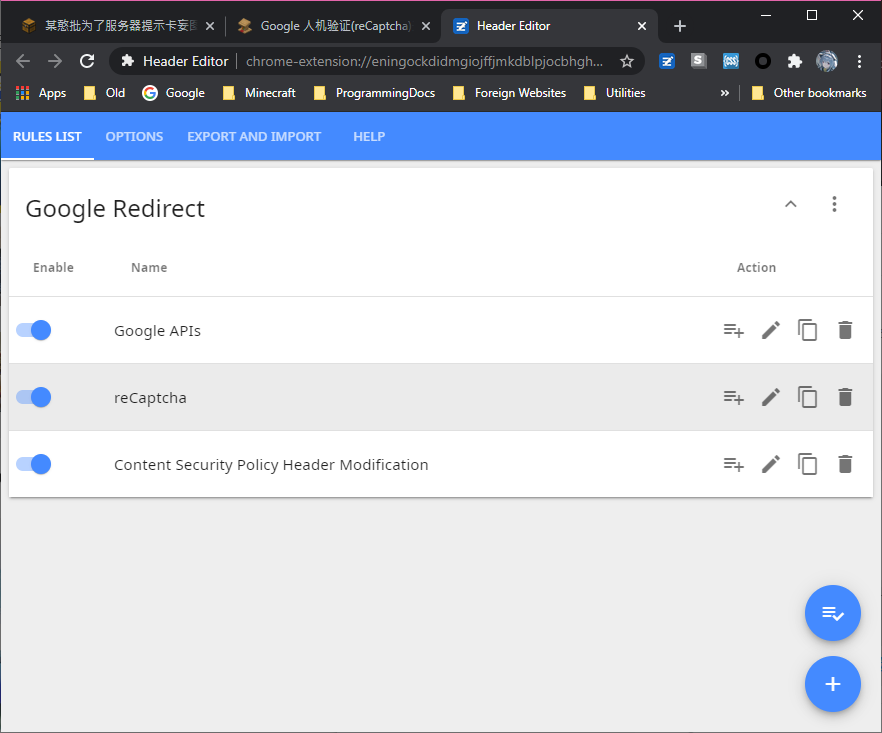
好了,关闭这个页面。然后就可以了,现在 reCaptcha 应该可以正常显示了。
附加:彻底禁用Content-Security-Policy
可以通过Disable Content-Security-Policy这个插件彻底禁用掉Content-Security-Policy。
目前该插件只能通过Chrome Web Store下载到,故针对无法访问Chrome Web Store的读者,本文会提供该插件的离线安装文件。
Chrome Web Store: Disable Content-Security-Policy (需要魔法工具)
离线安装文件: 百度网盘
不过,为了防止页面内容劫持等问题,建议只在需要时打开本插件。
此处感谢该评论给出的相关提示。
其他
常见问题解答(FAQ)
Q: 我按照这个方案做了但是还是看不到验证码
A: 尝试 ping 一下,看下能不能连接到 recaptcha.net。
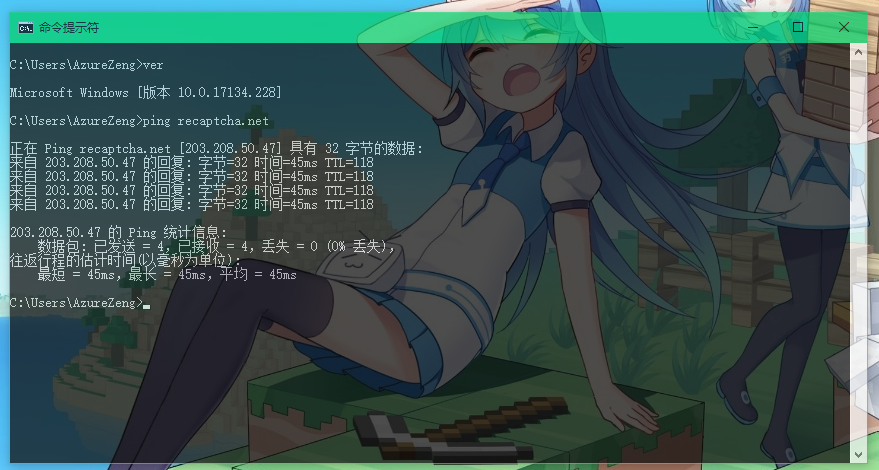
如果提示连接超时,则需要将能连接的 recaptcha.net IP 加入 hosts 列表中。
可以用网络上的超级 ping 工具获取其他的 recaptcha.net IP。比如使用站长之家的 ping 工具: 传送门
通过 ping 可以测试所获取到的 IP 是否能连接。如果可以连接,把这个 IP 加入 hosts 即可解决该问题。
Q: 我觉得这篇文章很不错,想通过转发帮助更多人。能转载吗?
A: 可以,但是必须注明原文地址。要是没有注明原文地址,我发现后可能会举报的
本文现以CC-BY-NC-SA 4.0协议发布。详情参考博客现行的版权声明。
Q: Chrome 程序包无效
A: 可以试试Microsoft Edge (Chromium)。Microsoft Edge目前具有和Chrome一样的内核,且Microsoft Edge的所有功能在国内几乎都能直接使用,包括Microsoft Edge官方的插件商店(Microsoft Edge Add-ons) 。
你也尝试用 Firefox。Firefox的大部分服务在国内也能正常使用。
Q: 这个方案能改哪些形式的 Content-Security-Policy?
A: 响应头(Response Header)的 CSP 可以修改。但是,若 CSP 写在 HTML 中的 meta 里就改不了。
根据评论区,目前有更完善的解决方案。
Q: 按照这个方法做完之后发现还是没有办法正常显示 reCaptcha,怎么办?
A: 由于各个网站的情况不一样,本方案无法面面俱到的解决所有问题。
后续将补充更多 FAQ。

牛啊牛啊大佬!成功
感谢大神,终于弄好了ヾ(≧∇≦*)ゝ
感谢!
有安卓的解决办法吗?
目前没有
感谢大佬!
厉害啊大佬
图片打不开啊
可能是之前用的sm.ms在国内炸了
大佬666
膜拜大佬!
我这已经无法使用了,Chrome 控制台报错:www.gstatic.cn/:1 Refused to frame ‘https://recaptcha.net/’ because it violates the following Content Security Policy directive: “frame-src https://www.google.com/recaptcha/https://hcaptcha.com https://*.hcaptcha.com“.(╯‵□′)╯︵┴─┴
更新:这个扩展能解决问题,但如果HE本身能解决就更好了。 https://chrome.google.com/webstore/detail/disable-content-security/ieelmcmcagommplceebfedjlakkhpden
我可以把这个插件贴到这篇文章上,作为CSP问题的另外一种解决方案
无法访问文件,显示文件已经移除或者是删除修改,怎么处理呢
是你这边的问题,还是我这边的链接出问题了?
如果是链接出现问题,我今天已经更新了链接,你可以再试试
请教一下,用了上面的办法,Microsoft365注册E5,页面右下角能看到reCaptcha的Logo,但手机验证时看不到reCaptcha。这个问题需要怎么修复?
只要确保右下角出现了reCaptcha的Logo即可。这种出现在右下角,鼠标移上去会弹出相关信息的reCaptcha,会通过检测你在浏览器中的动作来自动完成人机检测,不需要你自己手动点reCaptcha来通过验证。
实际上,根据你的描述,reCaptcha已经正常加载出来了,这个时候页面中的reCaptcha人机验证功能就是正常的,只需要正常完成Microsoft 365 E5 Developer申请的“手机验证”步骤即可。
大佬为什么我的还是登不上去
需要网站所有者处理的错误:网站密钥的网域无效 这种怎么办呢请问
具体是哪个网站出问题了
感谢